Q&A情報
「筆ぐるめ Ver.13」で、年賀状の差出人を設定する方法
文書番号:103978
最終更新日:2007/10/17 16:35
ご質問
「筆ぐるめ Ver.13」で、年賀状の差出人を設定する方法を教えてください。
回答
対象機種区分 :
Prius P 〜 S シリーズ全般
はじめに、本文書に掲載された内容は情報提供のみとなります。
以下、「筆ぐるめ」に関するソフトウェアのサポートは安心コールセンターでの電話、およびメールサポートは受け付けておりません。
「筆ぐるめ」に関するご質問は、文末の連絡先「ソフトウェアのサポート先」まで、お問い合わせいただきますようお願いいたします。
ここでは、「筆ぐるめ Ver.13」の既存の住所録を開いて、差出人の情報を設定する方法について説明します。
「筆ぐるめ Ver.13」で、年賀状の差出人を設定する場合は、以下の操作を実行します。
● 操作手順
- [スタート] メニューから [すべてのプログラム] - [筆ぐるめ Ver.13] - [筆ぐるめ Ver.13] の順にクリックします。
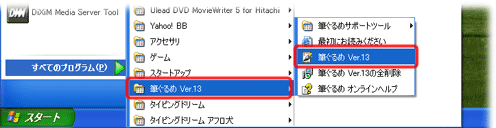
- [おもて (宛て名) へ切替] タブをクリックし、[住所録] をクリックします。
注意事項
[おもて (宛て名) へ切替] タブをクリックすると、[おもて (宛て名)] タブに名称が変わります。もともと [おもて (宛て名)] タブが選択されている場合は、クリックする必要はありません。
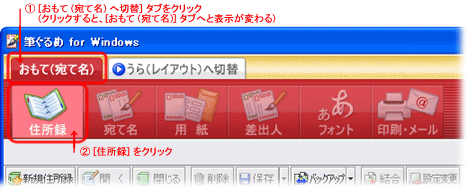
【補足】
「筆ぐるめ」起動後、以下のような [筆ぐるめ - ナビ] 画面が表示された場合は、閉じるボタンをクリックして画面を閉じてください。
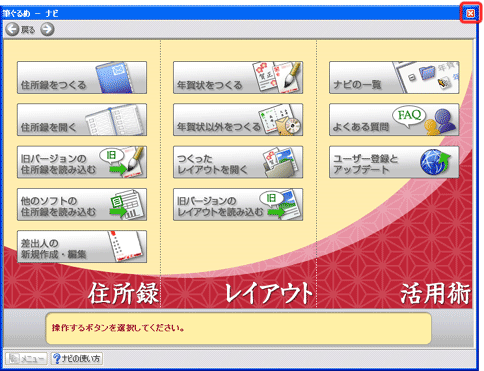
- 差出人を設定する住所録が登録されているグループをクリックし、目的の住所録をダブルクリックします。
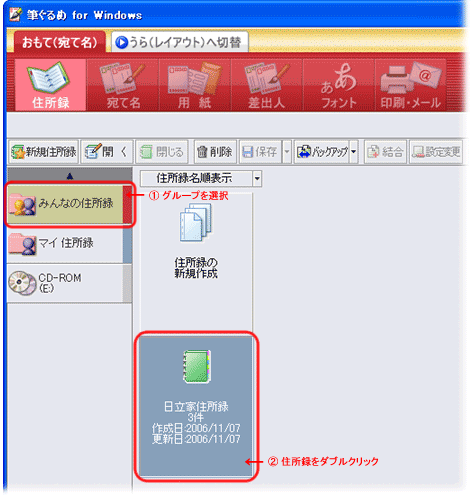
- [差出人] をクリックし、差出人として自宅を使用する場合は [自宅宛て] タブ、会社を使用する場合は [会社宛て] タブをクリックします。
※ ここでは、例として [自宅宛て] タブをクリックします。
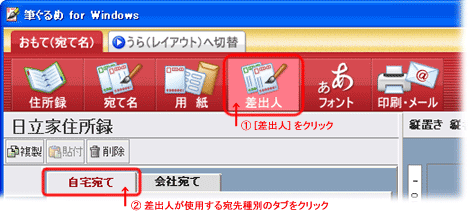
- [差出人 1] タブで、[氏名]、[自宅〒]、[自宅住所] などの必要な項目をすべて入力します。
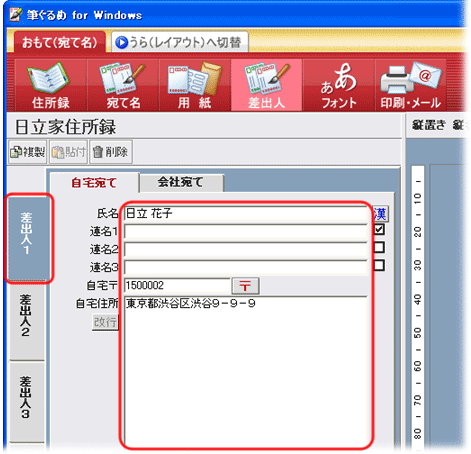
- [連名] :
[連名 1] には [旧姓] を入力することもできますが、宛て名印刷時には使用されません。
各連名の右側にはチェックボックスがあり、チェックを入れた連名のみ印刷されます。
連名ごとに異なる敬称を設定することが可能です。 - [自宅〒]、[自宅住所]
郵便番号または住所を入力した後、[〒] をクリックすると、郵便番号から住所を検索/住所から郵便番号を検索することができます。
なお、郵便番号の3桁目と4桁目の間にハイフン (-) を入力する必要はありません。
- [連名] :
続けて 2 人目の差出人を登録する場合は、[差出人 2] タブをクリックし、入力を行ってください。
【補足】
差出人は 5 人 (差出人 1 〜 差出人 5) まで登録することができます。
「筆ぐるめ」に関する操作方法などのお問い合わせは、下記の窓口をご利用ください。
(年末年始は混雑することが予想されます。あらかじめご了承ください。)
■ 富士ソフト株式会社 インフォメーションセンター
[電話]
03-5600-2551
平 日 : 9:30 〜 12:00、13:00 〜 17:00 (祝祭日、および休業日を除く)
※ただし、11/1 〜 12/30 の間は無休サポート
(受付時間 : 9:30 〜 17:00、12/30 のみ 12:00 まで)
平 日 : 9:30 〜 12:00、13:00 〜 17:00 (祝祭日、および休業日を除く)
※ただし、11/1 〜 12/30 の間は無休サポート
(受付時間 : 9:30 〜 17:00、12/30 のみ 12:00 まで)
[FAX]
03-3634-1322
[メール]
users@fsi.co.jp
【補足】
上記よりお問い合わせいただく前に、以下の Web ページをご覧いただき、お客様のお問い合わせの内容に関する情報があるかどうかご確認いただくことをお勧めします。
富士ソフト株式会社 : 筆ぐるめ よくあるご質問
富士ソフト株式会社 : 筆ぐるめ Q&A
